PubMed使用方法
《PUBMED使用方法》课件

登录到PUBMED
在主页的右上方选择“Sign in”,然后输入您的 NCBI登录信息,登录即可。
PUBMED的搜索功能和使用技巧
1 快速搜索技巧
使用搜索词时,可以写单词的缩写、同义词以及纳入相关的关键字。
PUBMED使用方法
Welcome to this presentation on how to use PUBMED. Discover the advantages of this platform, tips on searching for articles and much more.
什么是PUBMED?
PUBMED是什么?
PUBMED是运行于美国国家医学图书馆之上的免费文献检索工具,提供了数百万份的医学 文献和研究报告
PUBMED的优势与作用
PUBMED 收录的期刊文献广泛,资源丰富,并且是医学领域权威性很强的检索工具之一, 多国医生和科研人员使用。
注册和登录PUBMED账号
注册PUBMED账号
2 高级搜索技巧
在高级搜索中,可以使用布尔逻辑运算符(AND、OR和NOT),以更精确地定义搜索问 题。
3 搜索结果的过滤
过滤筛选与精简搜索结果相当,可以更快更容易地找到所需内容。
如何阅读PUBMED上的论文
1
选定论文
查找感兴趣的论文,结合年份,作者,期刊等进行检索。
2
查看摘要
确认论文的基本信息并查看摘要,摘要内容包括背景、目的、方法、结果、结论 以及前景。
PUBMED的其他相关资源和服务
NLM
pubmed文献检索的基本步骤

PubMed文献检索的基本步骤如下:
打开PubMed的网址进行主题词搜索。
在搜索框中输入关键词,如使用布尔运算符AND、OR或NOT进行组合检索,或者添加截词符号、特殊符号进行检索。
根据需要选择合适的主题词,并使用“限定”功能对搜索结果进行筛选。
查看搜索结果,并选择符合需求的文献进行阅读或下载。
此外,还可以使用PubMed的高级检索功能,通过限定字段、日期、作者等条件来缩小搜索范围,提高搜索的准确性和效率。
同时,也可以使用PubMed的过滤器功能,根据需要筛选出符合特定要求的文献。
总之,PubMed文献检索需要掌握一定的检索技巧和基础知识,通过不断实践和总结经验,才能提高检索效率和准确性。
pubmed检索方法
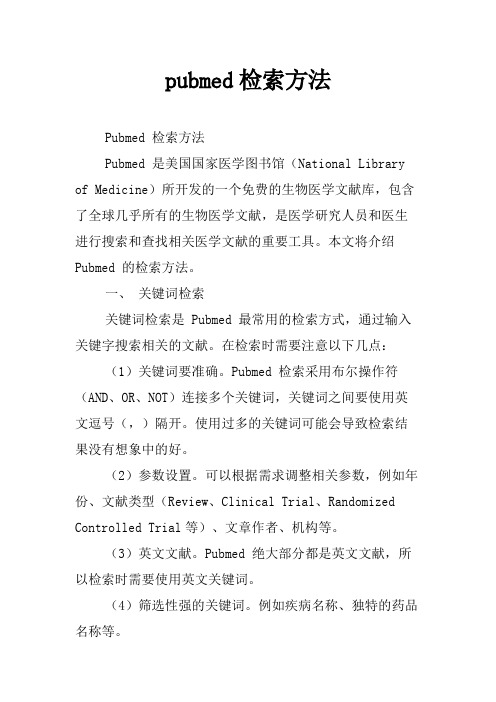
pubmed检索方法Pubmed 检索方法Pubmed 是美国国家医学图书馆(National Library of Medicine)所开发的一个免费的生物医学文献库,包含了全球几乎所有的生物医学文献,是医学研究人员和医生进行搜索和查找相关医学文献的重要工具。
本文将介绍Pubmed 的检索方法。
一、关键词检索关键词检索是 Pubmed 最常用的检索方式,通过输入关键字搜索相关的文献。
在检索时需要注意以下几点:(1)关键词要准确。
Pubmed 检索采用布尔操作符(AND、OR、NOT)连接多个关键词,关键词之间要使用英文逗号(,)隔开。
使用过多的关键词可能会导致检索结果没有想象中的好。
(2)参数设置。
可以根据需求调整相关参数,例如年份、文献类型(Review、Clinical Trial、Randomized Controlled Trial等)、文章作者、机构等。
(3)英文文献。
Pubmed 绝大部分都是英文文献,所以检索时需要使用英文关键词。
(4)筛选性强的关键词。
例如疾病名称、独特的药品名称等。
Pubmed 支持多种文献类型检索,例如:(1)临床试验在 Pubmed 首页上,勾选临床试验会检索到近期的中断临床试验、未发布的临床试验等。
(2)随机对照试验勾选随机对照试验可以检索到已发表的随机对照试验。
(3)综述勾选文章类型为系统综述或综述,可以检索到该领域最新的文献综述。
三、学科分类检索Pubmed 中的文献都会有一个或多个学科分类号(MeSH Terms),用户可以通过选择学科分类号进行检索。
在检索时需要注意以下几点:(1)科学性强的关键词。
例如,临床试验、人类、治疗法等。
(2)与所需内容相关的关键词。
例如,药物作用机制、剂量方案等。
(3)使用适当数量的关键词。
使用过少的关键词会导致检索结果过多,使用过多的关键词会导致检索结果不够全面。
Pubmed 中的文献都会有一个分值,通过分值和其他指标来对文献进行评价。
PubMed使用手册
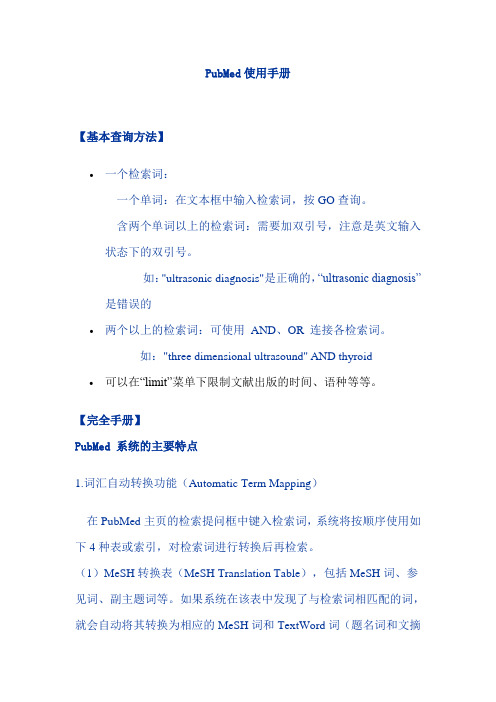
PubMed使用手册【基本查询方法】•一个检索词:一个单词:在文本框中输入检索词,按GO查询。
含两个单词以上的检索词:需要加双引号,注意是英文输入状态下的双引号。
如:"ultrasonic diagnosis"是正确的,“ultrasonic diagnosis”是错误的•两个以上的检索词:可使用AND、OR 连接各检索词。
如:"three dimensional ultrasound" AND thyroid •可以在“limit”菜单下限制文献出版的时间、语种等等。
【完全手册】PubMed 系统的主要特点1.词汇自动转换功能(Automatic Term Mapping)在PubMed主页的检索提问框中键入检索词,系统将按顺序使用如下4种表或索引,对检索词进行转换后再检索。
(1)MeSH转换表(MeSH Translation Table),包括MeSH词、参见词、副主题词等。
如果系统在该表中发现了与检索词相匹配的词,就会自动将其转换为相应的MeSH词和TextWord词(题名词和文摘词)进行检索。
例如:键入"Vitamin h",系统将其转换成"Biotin [MeSH Tems] OR Vitamin h [Textword]"后进行检索。
(2)刊名转换表(Journal Tanslation Table),包括刊名全称、MEDLINE 形式的缩写和ISSN号。
该转换表能把键入的刊名全称转换为"MEDLINE缩写[Journal Name]"后进行检索。
如:在检索提问框中键入:"new england journal of medicine", PubMed将其转换为"N Engl J Med [Journal Name]"后进行检索。
(3)短语表(Phrase list)。
PubMed的使用

Affiliation [AD] Article Identifier [AID] All Fields [ALL] Author [AU] Comment CorrectionsCorporate Author [CN] Create Date [CRDT] EC/RN Number [RN] Entrez Date [EDAT] Filter [FILTER] First Author Name [1AU] Full Author Name [FAU] Full Investigator Name [FIR] Grant Number [GR] Investigator [IR] Issue [IP] Journal Title [TA] Language [LA] Last Author [LASTAU] Location ID [LID] MeSH Date [MHDA] MeSH Major Topic [MAJR] MeSH Subheadings [SH] MeSH Terms [MH] NLM Unique ID [JID] Other Term [OT] OwnerPagination [PG] Personal Name as Subject [PS] Pharmacological Action MeSH Terms [PA] Place of Publication [PL] PMCID & MIDPublication Date [DP] Publication Type [PT] Secondary Source ID [SI] Subset [SB] Substance Name [NM] Text Words [TW] Title [TI] Title/Abstract [TIAB] Transliterated Title [TT] UID [PMID]Volume [VI]
PubMed使用教程指南

引言概述
PubMed是一个公认的医学文献数据库,由美国国家医学图书馆(NLM)开发和维护。
这个教程指南是第二部分,旨在深入介绍如何使用PubMed数据库来检索医学文献,并提供一些高级功能和技巧。
正文内容
一、使用MeSH(医学主题词)进行高级检索
1.了解MeSH的概念和分类体系
2.使用MeSH浏览器来查找和浏览主题词
3.利用MeSH词汇筛选器进行高级检索
4.使用MeSH树进行链式搜索
5.了解MeSH组合词的使用方法
二、使用文献筛选器和高级检索器
1.使用高级检索器来限定检索结果
2.利用文献筛选器进行精确的文献检索
3.使用搜索历史和搜索详情来追踪检索过程
4.利用查询器来创建复杂的检索语句
5.使用MeSH流行趋势来了解当前研究热点
三、利用搜索工具和文献管理器
1.使用索引工具来查找文章的相关信息
2.使用MyNCBI创建和管理文献收藏夹
3.使用单击目录搜索相关文献
4.使用外部工具和来获取全文和其他资源
5.使用CitationMatcher进行文献引用的匹配
四、了解首选项和界面定制
1.个性化设置首选项和搜索界面
2.添加和删除搜索工具和菜单
3.自定义搜索结果的显示格式
4.创建个人帐户并管理订阅邮件和提醒
5.利用网站帮助和文献教育资源进行学习和培训
五、了解常见问题和解决方案
1.如何处理搜索结果过多或过少的情况
2.如何处理重复文献和非相关文献
3.如何使用布尔运算符进行复杂的检索
4.如何处理缺失的全文和报告
5.如何解决其他常见问题和疑问
总结。
pubmed中使用主题词检索的方法

pubmed中使用主题词检索的方法在PubMed中使用主题词进行检索是一种有效的方法,可以帮助您更准确地找到与特定主题相关的文献。
以下是使用PubMed进行主题词检索的基本步骤:1. 打开PubMed网站:在浏览器中输入PubMed的网址(),然后按Enter键打开PubMed主页。
2. 选择主题词检索:在搜索框上方,您会看到一个下拉菜单,其中列出了不同的检索选项,包括"Title/Abstract"、"Mesh"等。
选择"Mesh"选项,这将允许您使用主题词进行检索。
3. 输入主题词:在搜索框中输入您想要查找的主题词。
例如,如果您想查找与糖尿病相关的文献,可以输入"diabetes"。
4. 执行检索:点击搜索按钮或按Enter键执行检索。
5. 浏览结果:系统将返回与您输入的主题词相关的文献列表。
您可以浏览标题、摘要和其他相关信息,以确定哪些文献与您的研究兴趣相关。
6. 筛选结果:在检索结果页面上,您可以使用各种筛选器来进一步缩小结果范围。
例如,您可以按年份、研究类型或发表期刊等筛选文献。
7. 查看详细信息:如果您对某个特定的文献感兴趣,可以点击其标题或链接,进入详细信息页面。
在那里,您可以查看完整的文献摘要、作者信息、发表日期等更多信息。
8. 保存和导出:如果您需要保存或导出检索结果,您可以使用PubMed提供的导出功能。
通常,您可以将检索结果导出为CSV或PDF格式,以便于进一步分析或与他人共享。
请注意,使用主题词进行检索可以帮助您更准确地找到相关文献,但也可能排除一些与您的主题相关的其他重要文献。
因此,在进行主题词检索时,建议同时使用其他检索选项(如标题/摘要检索)来获得更全面的检索结果。
如何使用pubmed进行文献检索
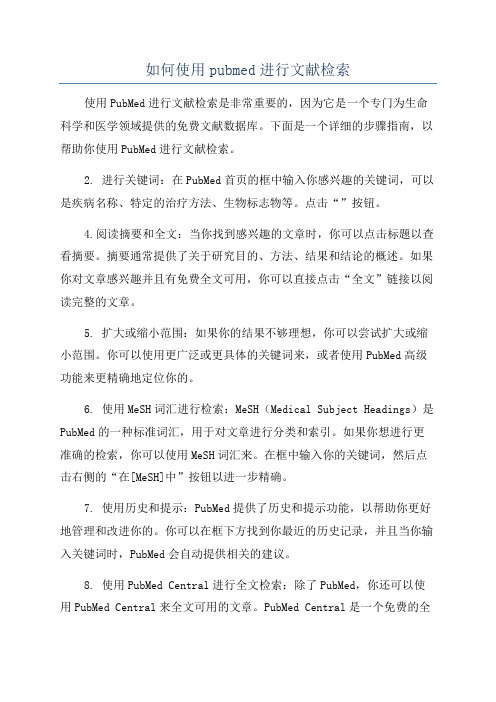
如何使用pubmed进行文献检索使用PubMed进行文献检索是非常重要的,因为它是一个专门为生命科学和医学领域提供的免费文献数据库。
下面是一个详细的步骤指南,以帮助你使用PubMed进行文献检索。
2. 进行关键词:在PubMed首页的框中输入你感兴趣的关键词,可以是疾病名称、特定的治疗方法、生物标志物等。
点击“”按钮。
4.阅读摘要和全文:当你找到感兴趣的文章时,你可以点击标题以查看摘要。
摘要通常提供了关于研究目的、方法、结果和结论的概述。
如果你对文章感兴趣并且有免费全文可用,你可以直接点击“全文”链接以阅读完整的文章。
5. 扩大或缩小范围:如果你的结果不够理想,你可以尝试扩大或缩小范围。
你可以使用更广泛或更具体的关键词来,或者使用PubMed高级功能来更精确地定位你的。
6. 使用MeSH词汇进行检索:MeSH(Medical Subject Headings)是PubMed的一种标准词汇,用于对文章进行分类和索引。
如果你想进行更准确的检索,你可以使用MeSH词汇来。
在框中输入你的关键词,然后点击右侧的“在[MeSH]中”按钮以进一步精确。
7. 使用历史和提示:PubMed提供了历史和提示功能,以帮助你更好地管理和改进你的。
你可以在框下方找到你最近的历史记录,并且当你输入关键词时,PubMed会自动提供相关的建议。
8. 使用PubMed Central进行全文检索:除了PubMed,你还可以使用PubMed Central来全文可用的文章。
PubMed Central是一个免费的全文文献数据库,其中包含了许多生命科学和医学领域的文章。
你可以在PubMed结果页面的右上方切换到PubMed Central进行检索。
总结起来,使用PubMed进行文献检索需要一些技巧和经验。
通过使用关键词、筛选结果、阅读摘要和全文、扩大或缩小范围、使用MeSH词汇、使用历史和提示、使用PubMed Central进行全文检索、导出和管理文献等功能,你可以更有效地利用PubMed来找到相关的研究文献。
- 1、下载文档前请自行甄别文档内容的完整性,平台不提供额外的编辑、内容补充、找答案等附加服务。
- 2、"仅部分预览"的文档,不可在线预览部分如存在完整性等问题,可反馈申请退款(可完整预览的文档不适用该条件!)。
- 3、如文档侵犯您的权益,请联系客服反馈,我们会尽快为您处理(人工客服工作时间:9:00-18:30)。
PubMed检索完全攻略(1)第一章进入PubMed魔法学校--PubMed概述有位退休的老教授不止一次的向我感叹:"你们现在真是幸福,我们那时候要查一篇相关的文献,要到图书馆一本一本目录去检索。
尤其是做一些别人不太做的课题时,要搜集几篇有用的文献,竟要花上3,4个月时间,而你们现在……。
"趁他打顿的时候,我告诉他,"快的话,可能只要3秒钟"。
从他两个厚厚的酒瓶底后面露出一丝羡慕的眼神。
我可以想见他当时在一大堆期刊中埋头查阅的情形,但对于现在的医学工作者来说,我已经无法想像,如果我们失去PubMed,世界将会怎样。
尽管在因特网上,类似于PubMed的医学文献检索系统并不少,但就其信息量,使用的方便程度,更新速度等多方面因素而言,PubMed都首屈一指。
还有非常重要的一点,正如它的名字(PubMed=Public+Medicine)所暗示的, PubMed是免费向公众开放的。
无论何时何地,你只要在浏览器地址栏中输入:/pubmed/就可以立刻进入PubMed的界面并开始享受PubMed所给你带来的无穷便利。
俗话说,喝水不忘掘井人。
PubMed是美国国家医学图书馆(NLM)所属的国家生物技术信息中心(NCBI)开发的因特网生物医学信息检索系统,位于美国国立卫生研究院(NIH)的平台上。
有不少西方人有在饭前祈祷感恩的习惯,不知道我们是否也有必要每次使用PubMed前都感谢NCBI呢?PubMed覆盖了全世界70多个国家4300多种主要生物医学期刊的摘要和部分全文。
其覆盖的时间段也非常长,早的可以追溯到20世纪60年代,通常而言,这已经足够早了,很少有人会需要查阅在此之前的文献。
当然,研究生物医学史的工作者可能是个例外。
而最新的文献几乎就在此时此刻。
与PubMed挂钩的出版商会自动向PubMed提供最新的文献摘要,而往往在这个时候文献还没有正式出版。
所以尽管生物医学的文章从被期刊接受到出版往往要好几个月的时间,但借助于PubMed,我们仍旧可以随时掌握最新的动向,从而大大有利于自己的临床和研究工作。
还有些出版商通过PubMed提供文献的全文,有时甚至是免费的,这样,我们就可以在PubMed上真正享受"坐拥书城"的感觉了(关于如何获取全文将在以后的章节中详述)。
进入PubMed的主界面后,首先映入我们眼帘的就是页面上方的检索框和功能键(如下图)。
这是PubMed的核心部分。
大部分工作,我们只要利用这"一框五键"(检索框,Limit键, Preview/Index键, History键,Clipboard键和Details键)即可完成。
在主界面的左侧框(如左图),有:· Journal Browser期刊浏览· MeSh Browser可以用它来分层流览MeSH表· Single Citation Matcher输入期刊的信息可以找到某单篇的文献或整个期刊的内容。
· Batch Citution Matcher用一种特定的形式输入期刊的信息一次搜索多篇文献。
· Clinical Queries这一部分为临床医生设置,通过过滤的方式将搜索的文献固定在4个范围:治疗、诊断、病原学与预后。
· Old PubMed (使用旧式的PubMed查询方式)3) Related Resources· Order Documents可以使用户在当地得到文献的全文,但这是要收费的,至于如何免费获得文献全文,我将在后面的有关章节中详述。
· Grateful Med是对另一个NLM基于网络的查询系统的链接。
Grateful Med也提供MEDLINE的接入,并且还有一些其他的数据库如AIDSLINE、HISTLINE等等。
· Consumer Health提供与MEDLINEplus的链接,MEDLINEplus是与消费者健康信息相关的国家医学图书馆的网络节点。
· Clinical Alerts此部分的目的是加快NIH资助的临床研究成果的发布。
利用左侧框的这些服务,我们不仅能够进行功能更加强大的检索,而且还能得到不少非常有用的服务。
这些都将在后续章节中介绍。
总体而言,PubMed的界面相当简洁清晰,几乎是傻瓜式的。
然而傻瓜式的界面并不意味着傻瓜式的操作。
我看到很多人用了几年的PubMed,还是只知道在检索框里输入一个关键字,然后按一下"Go"按钮这样一种单一原始的检索方式。
虽然有一半左右的情况,这样的操作就足以得到令人满意的信息,但对于另一半情况,就没有那么幸运了,要么你真正所需的信息湮没在大量纷繁芜杂的"无用"信息中,要么你只得到了大量有用信息的冰山一角。
令人费解的是,很多医务工作者宁可在每次检索时都花上成倍的时间,却不愿花上几个小时的时间去认真研究一下PubMed。
"君欲善其事,必先利其器", PubMed就好像一把功能强大的枪,你决不能仅仅满足于知道扣动扳机就可以发射子弹,更重要的是,你要知道如何利用准星瞄准,如何把这把枪的功能发挥到及至。
在以后的章节中,我们将逐步深入地了解PubMed,相信通过这些章节的学习,我们可以真正熟练掌握PubMed,从而使自己的工作事半功倍。
第二章PUBMED简单检索技巧一.在这一章里,我们将对如何应用PUBMED这一得力助手检索文献,作以简单介绍。
1.当你打开浏览器,在地址栏内键入/PubMed/或是/后,就进入了PUBMED检索系统主页,可以见到如下的页面。
2.在靠近页面上部的地方,首先映入我们眼帘的,即是供我们输入所需查询内容的检索框。
在检索框中输入查询词,然后单击"go"按钮或按回车键,PubMed将会自动开始检索,并将检索到的相关条目显示在屏幕上。
在检索框前面,你还可以选定所要检索内容的数据库范围,除NCBI的数据库以外,可供选择的还有:PROTEIN, STRUCTURE, POPSET等等。
说到这里,很多人可能以为只需傻瓜式的输入几个字符然后回车一敲便可万事大吉,其实不然。
每个人搜索效率的高低往往存在很大差别。
在这里提供以下建议仅供读者参考:•明确你索要检索的关键概念及词语,即关键字;•考虑到关键字的类似说法,即有可能出现的同义词;•通过限定DATES, STUDY GROUP等,精炼你的检索范围;•多向有经验的人求教,因为不同的专业背景以及个人的差异,都有可能形成不同的方法和技巧。
3.通过布尔(BOOLEAN)运算来提高你的效率最常用的三种布尔运算即是AND,OR,和NOT。
•AND提供的运算方式即不管所输入的两个关键词语所出现的位置在哪,只要他们都出现在索引文章的某一处,就将其列出。
•而OR则是将出现至少一个关键词的文章列出,这种运算在想将相似主题的文章罗列在一起时,十分有效。
•NOT运算可以在你的检索范围内将某些不需要的部分除去。
但是在使用的时候要特别注意,会有可能将一些你所需要的文章漏掉。
比如当你的检索词为LEAD POISONING NOT CHILDREN时,除了会删除掉那些仅讨论儿童的文章,同时也会删去那些同时讨论儿童及其他年龄组的文章。
4.PUBMED检索类型通常我们所要查询的单词类型大致可以分为:•词语(主题)检索这时我们在PubMed主页的检索框中键入的是英文单词或短语(大写或小写均可)。
然后回车或点击"Go",PubMed即使用其词汇自动转换功能进行检索,并将检索结果直接显示在主页下方。
例如:键入"vitamin c common cold"后回车或点击"Go",PubMed开始检索并将检索结果显示出来。
•著者检索当我们所要查询的是著作者时,在检索框中键入著者姓氏全称和名字的首字母缩写,格式为:"著者姓空格名字首字母缩写",例如smith ja,然后回车或点击Go,系统会自动到著者字段去检索,并显示检索结果。
•刊名检索在检索框中键入刊名全称或MEDLINE形式的简称、ISSN号,例如:molecular biology of the cell, 或mol biol cell, 或1059-1524,然后回车或点击Go,系统将在刊名字段检索,并显示检索结果。
•日期或日期范围检索可以在检索框中键入日期或日期范围,然后回车或点击Go,系统会按日期段检索,并将符合条件的记录予以显示。
日期的录入格式为YYYY/MM/DD;如:1999/09/08也可以不录月份和日子,如:2000或1999/12。
•检索期刊子集(辑)检索的格式为:检索词AND jsubseta,如:neoplasm AND jsubseta。
可供检索的期刊子库有3种:Abridged Index Medicus(有120种重要核心期刊)、Dental和Nursing。
分别使用jsubseta, jsubsetd, jsubsetn进行限定。
•检索带文摘的记录检索的格式为:检索词AND has abstract, 如:liver cancer AND has abstract。
要注意的是在1975年前出版的文章,其MEDLINE记录中没有文摘。
•布尔逻辑检索PubMed系统允许使用布尔逻辑检索,只要在检索框中键入布尔逻辑运算符(AND,OR或NOT)。
具体使用时要注意的问题,详见上第3点所述。
5.如何处理检索结果当你点击GO或回车后,PubMed将会自动运行检索命令,在屏幕的下方显示出符合检索要求的项目,并且在查询框内保留原检索词。
此时要注意的是符合检索要求的项目是以SUMMARY(简要格式)显示出来的,就是列出作者,文章题目,以及文章来源的一些信息。
在DISPLAY键后还可以选择别的显示格式,点击DISPLAY键后,系统按所选格式全部检索结果。
如果只需要显示其中一部分记录,则需点击该记录左边的查询框,使标记后,再点击Display键;如果只需显示一条记录,则可直接点击该记录中的作者姓名超链接,系统会自动显示该记录的文摘格式。
还有一点,系统所设定的默认值为每页显示20条选项,这点可以在SHOW后的下拉菜单处选择。
如果选中所感兴趣的内容,即可进行保存,打印等等操作。
PubMed系统允许最多可保存5000条记录。
要保存全部检索结果时,打开Summary下拉菜单选择其中一种格式,然后点击Save键;要保存特定记录时,点击记录左边的选择框予以标记后,再点击Save键。
使用浏览器的打印功能,即可把感兴趣的内容打印出来。
系统允许每页最多显示500条记录。
